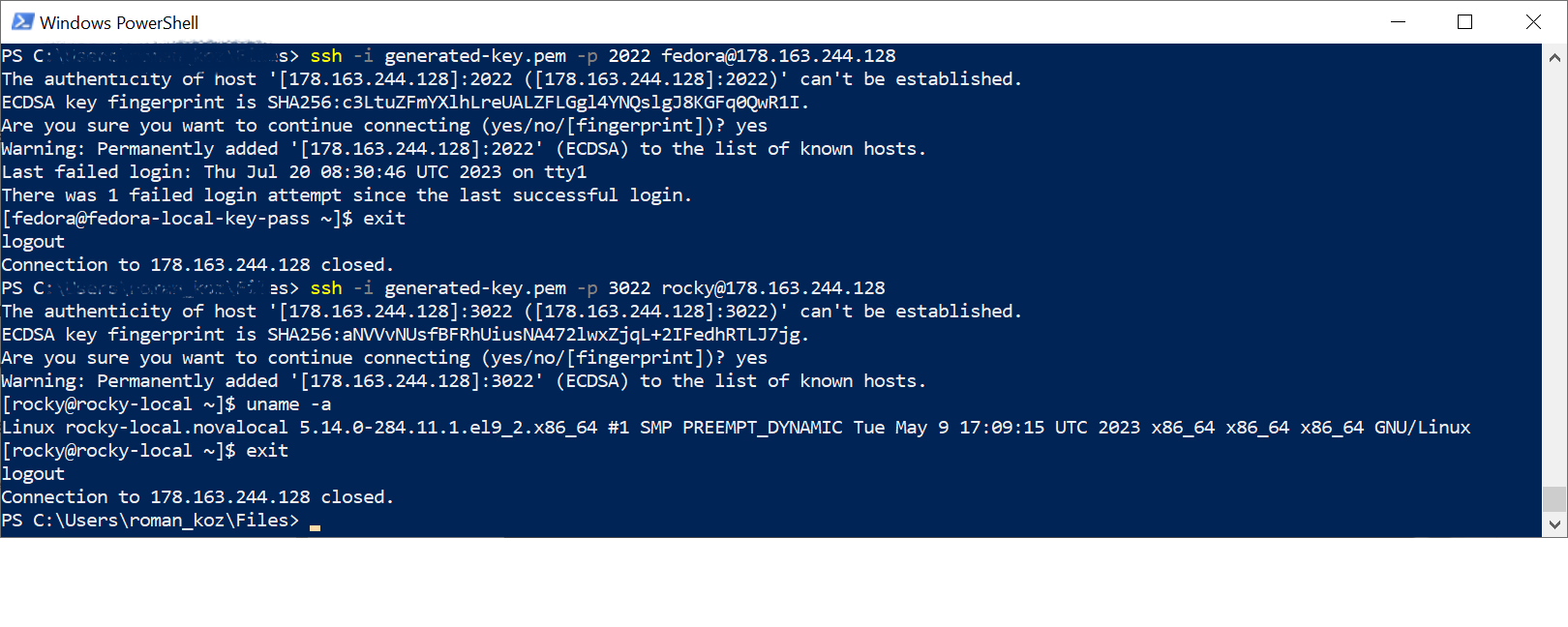Плавающий IP адрес является виртуальным ресурсом, выделяемым проекту, и сохраняется за проектом до его освобождения. В этом его отличие от фиксированных публичных IP адресов, назначаемых динамически при создании виртуального сервера, и возвращаемых в пул при его удалении.
Плавающий IP можно назначать любому серверу в проекте, подключенному к виртуальной локальной сети с маршрутизатором, у которого открыт внешний шлюз. Возможно также использовать один плавающий IP для доступа к нескольким серверам при помощи переадресации портов, например, переадресовывать порт 443 на веб-сервер, а порт 3306 - на сервер mySQL. Назначение плавающего IP серверу и переадресация портов не могут комбинироваться для одного и того же плавающего IP.
Плавающий IP является тарифицируемым ресурсом, плата за его использование начисляется с момента выделения до момента освобождения.
Раскройте меню Сеть.
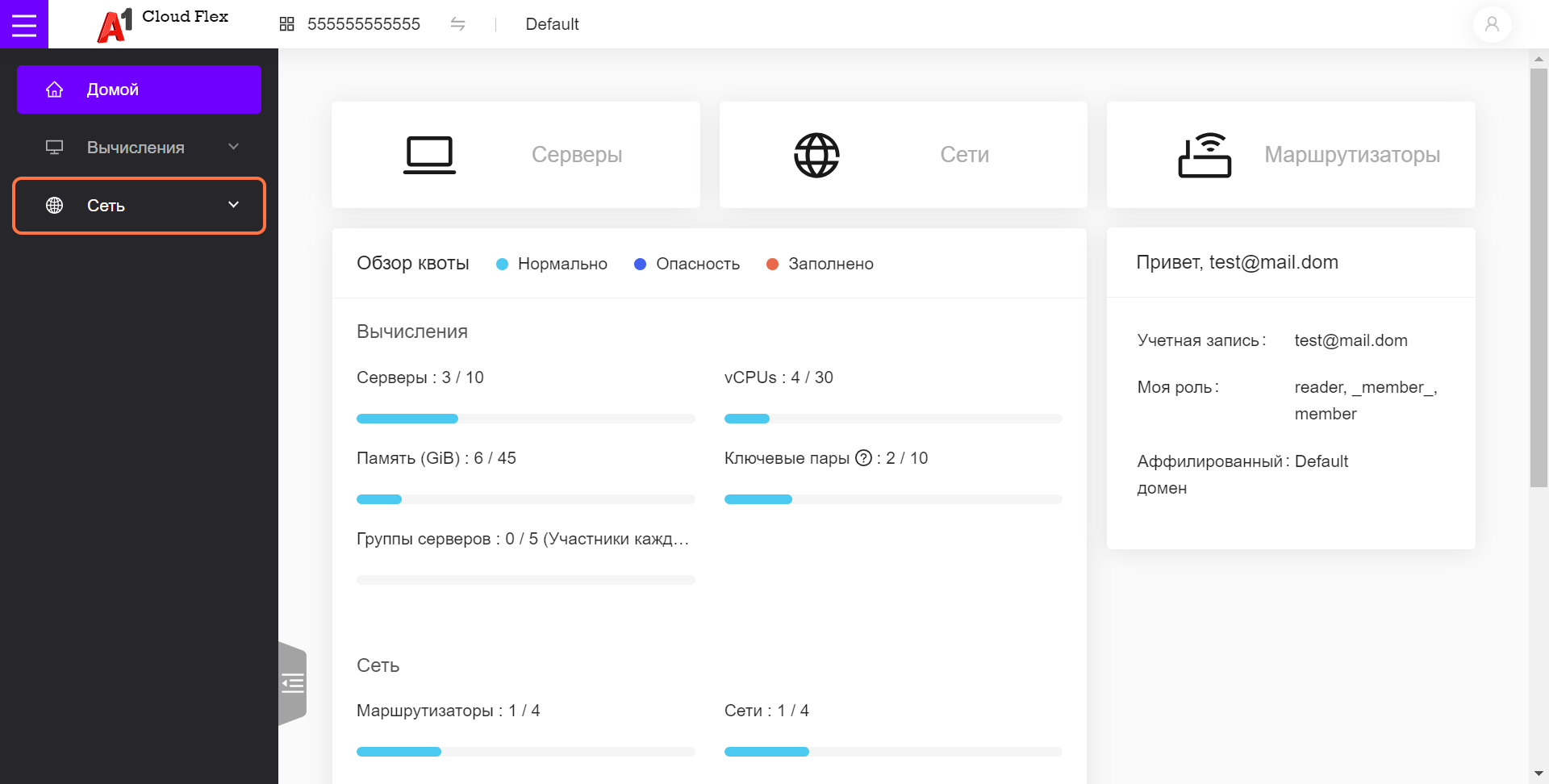
Выберите пункт Плав. IPs.
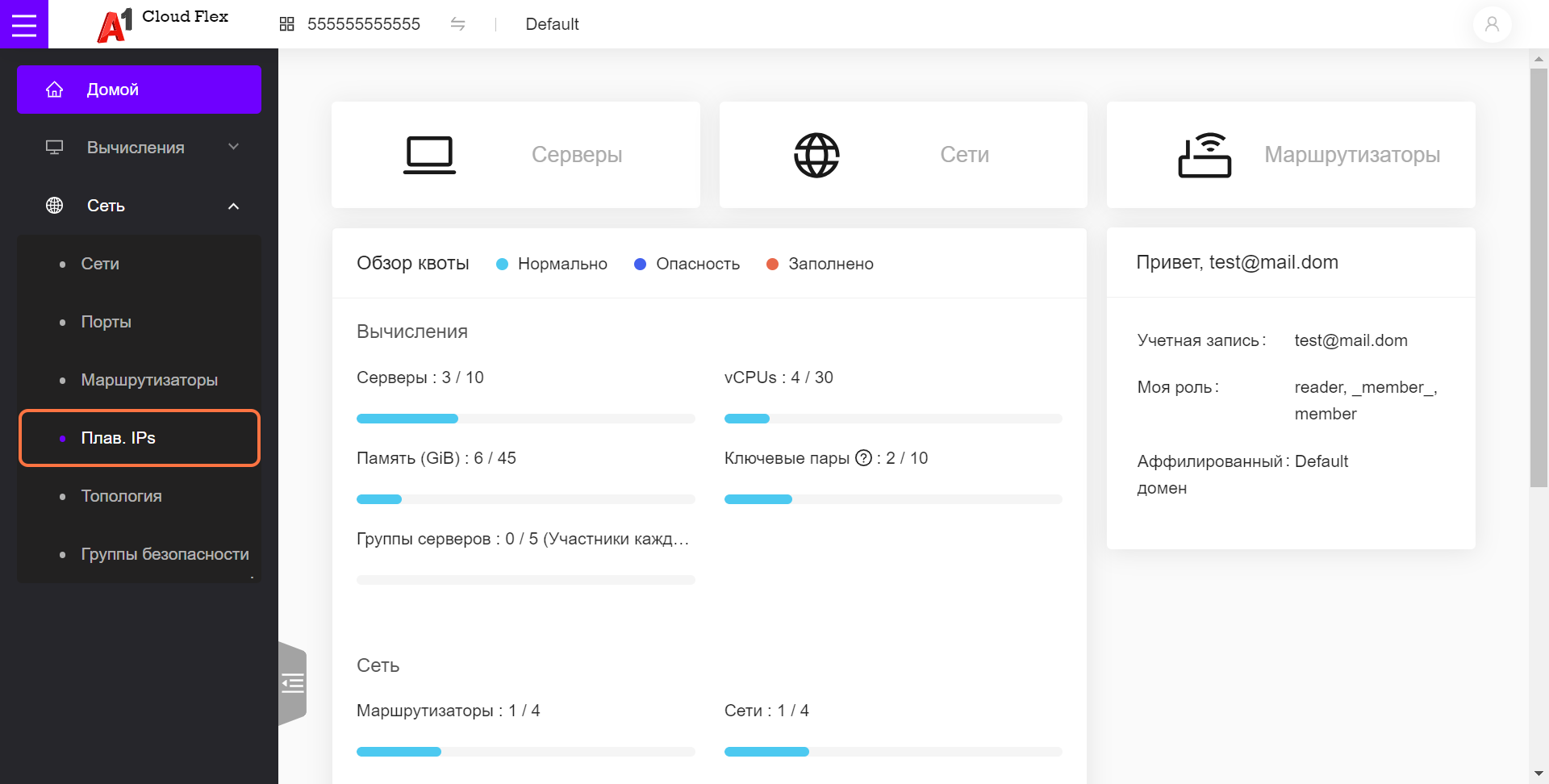
Нажмите Выделение IP.
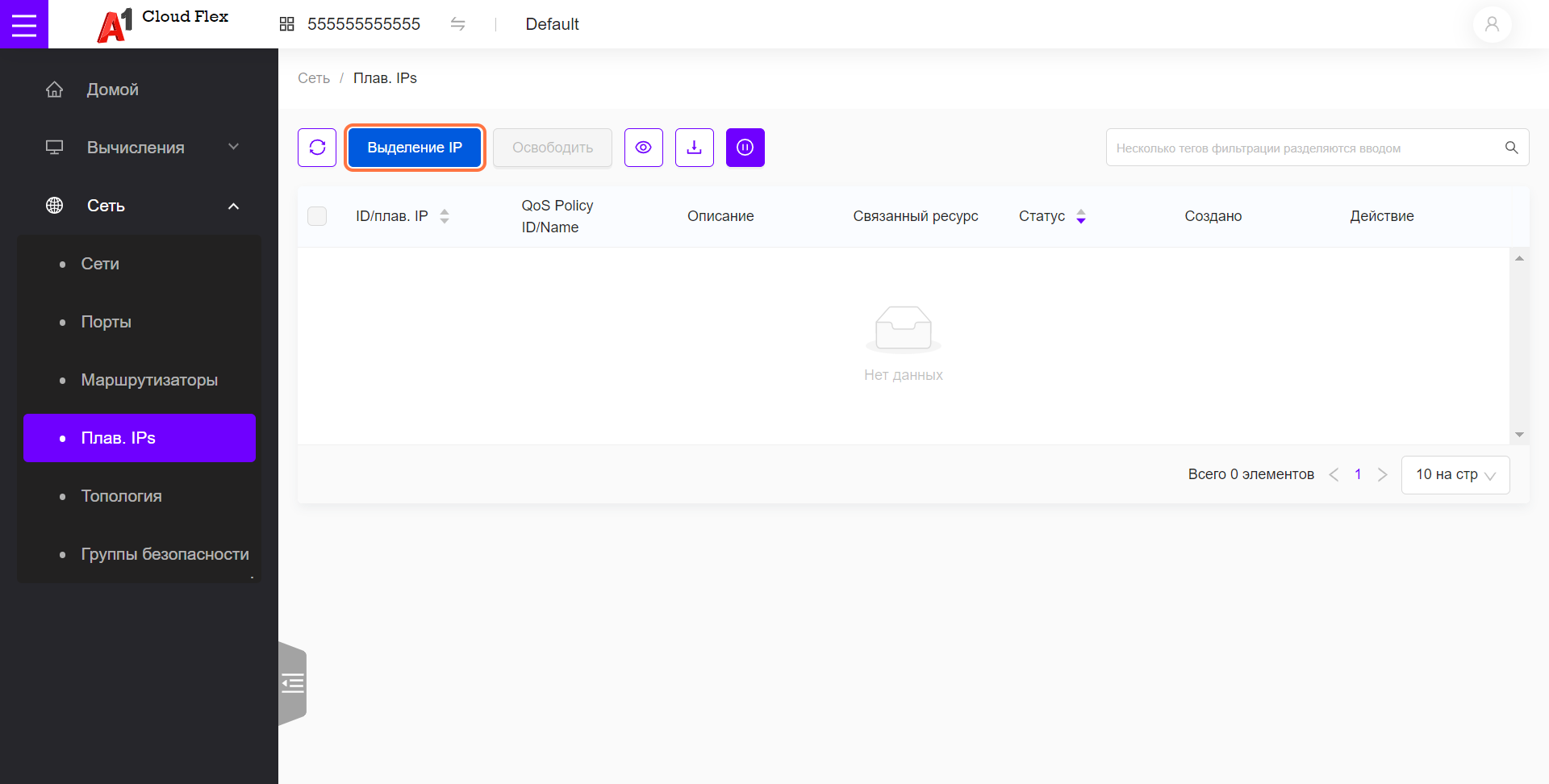
Выберите внешнюю сеть (в данном случае a1-public-ipv4, название может измениться).
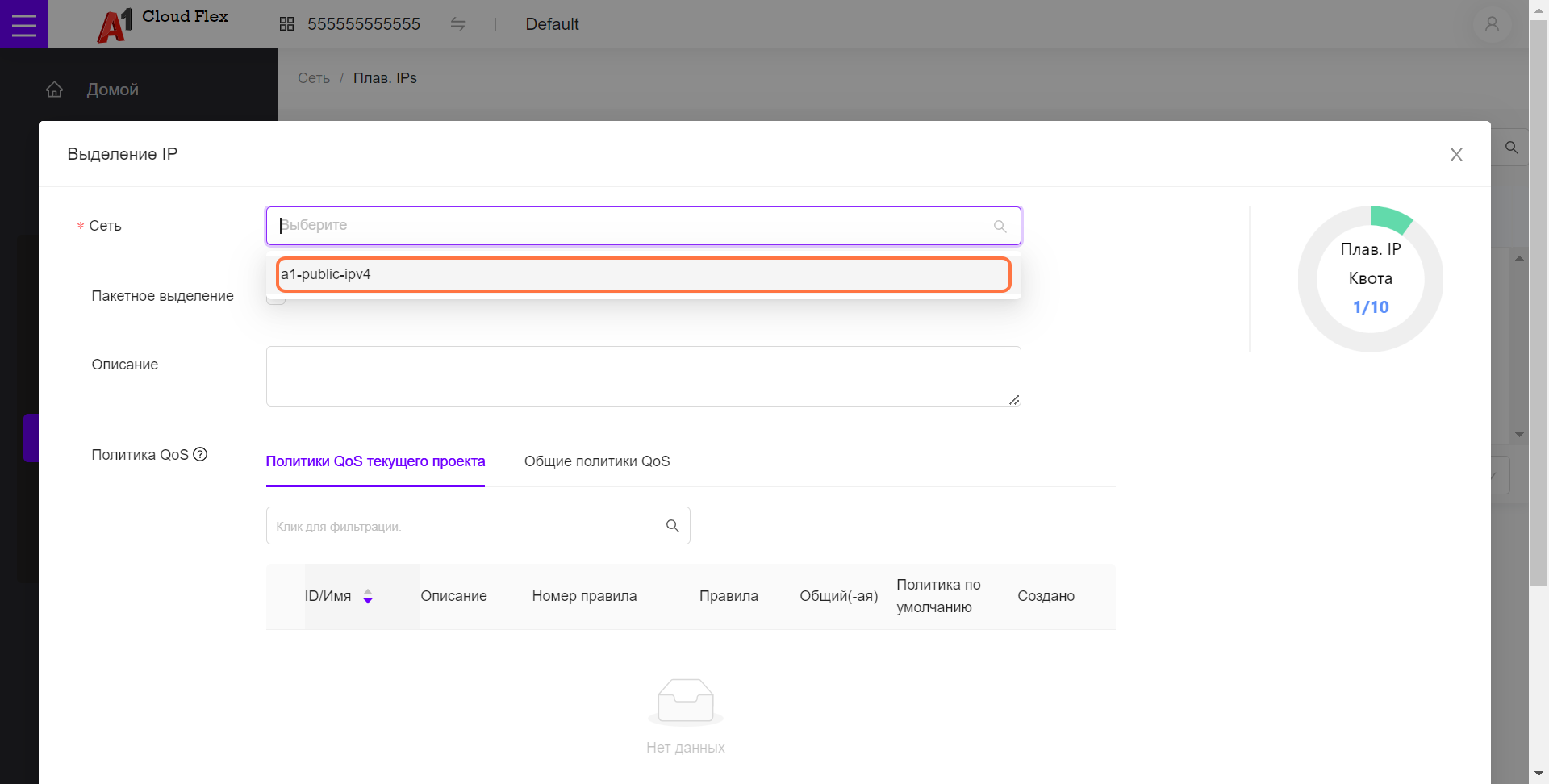
Выберите подсеть внешней сети (в данном случае os-pub-178-163-227-32).
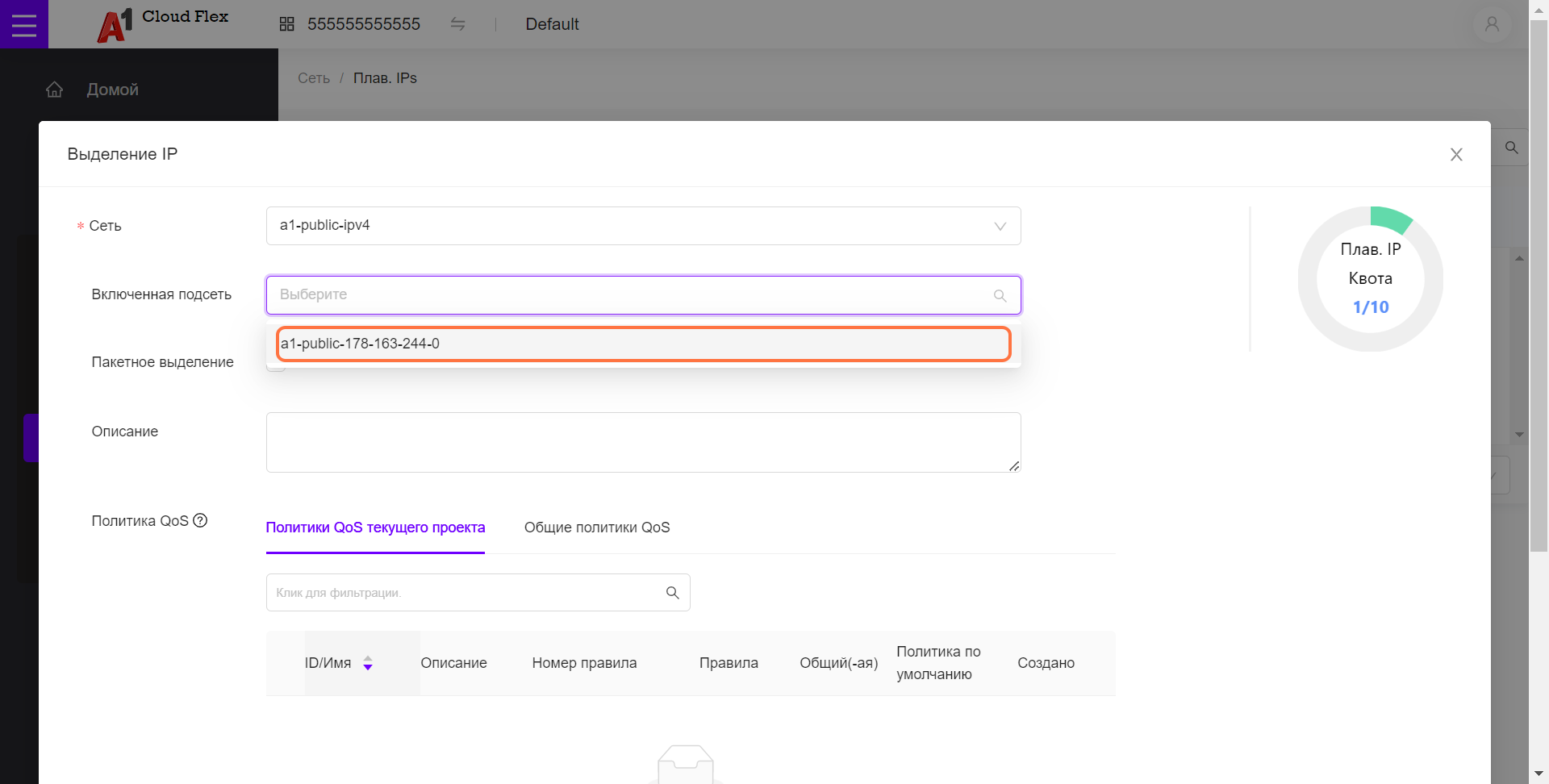
Нажмите OK. Выделенный плавающий IP адрес появится в списке. Этот адрес сохраняется за текущим проектом до его освобождения.
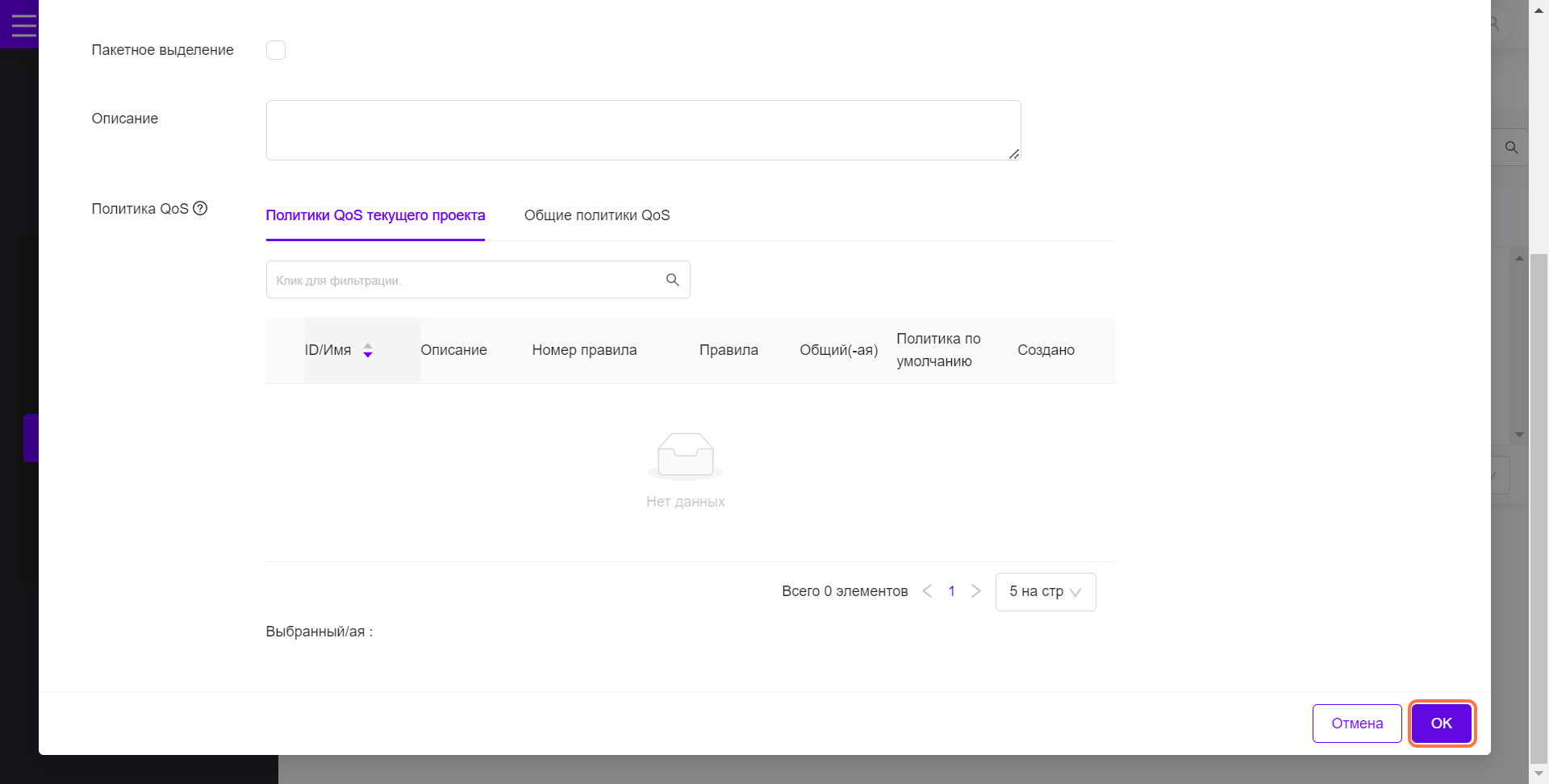
Для назначения этого плавающего IP серверу в правом меню Больше выберите пункт Связать.
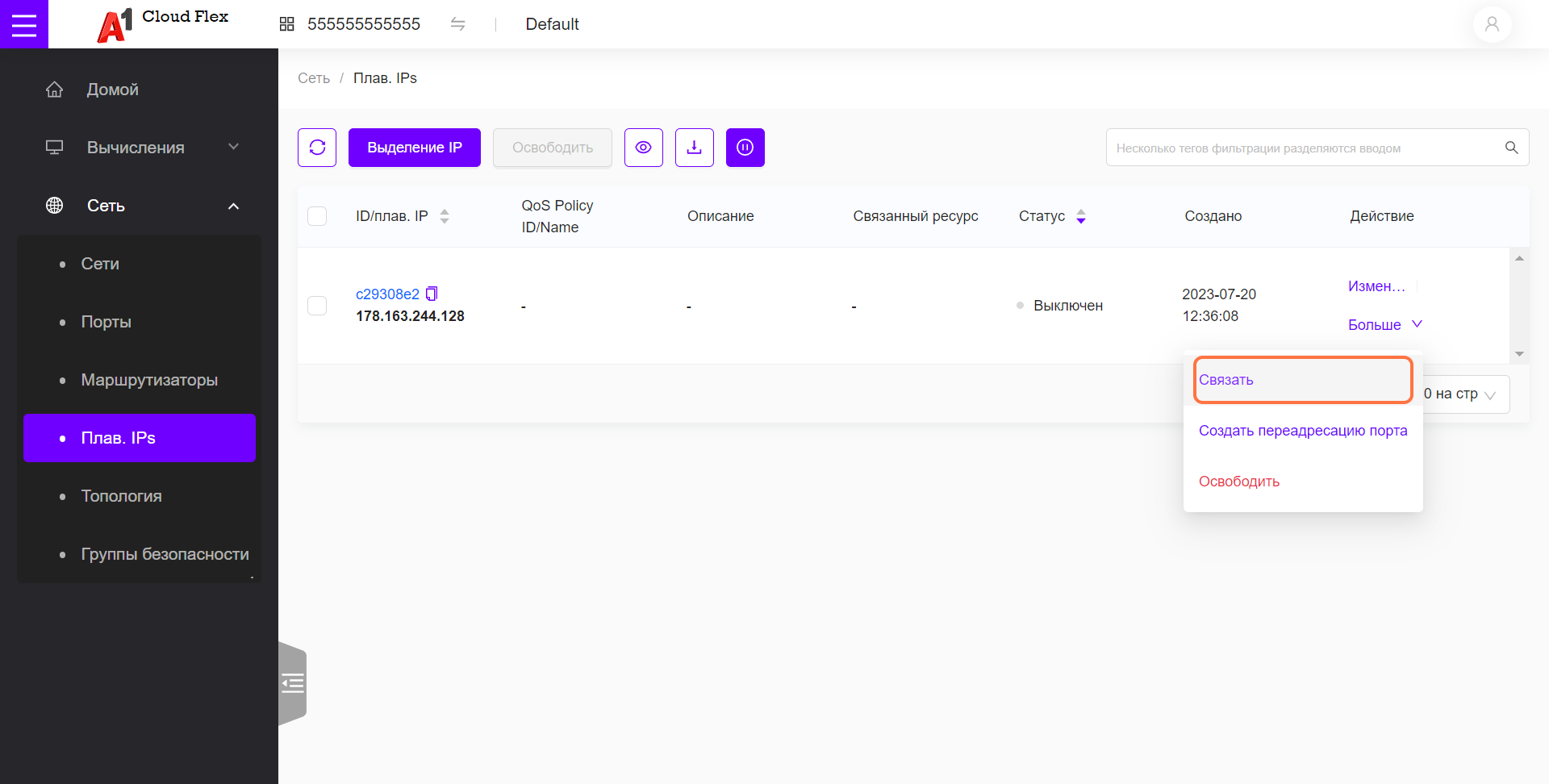
Выберите соответствующий сервер.
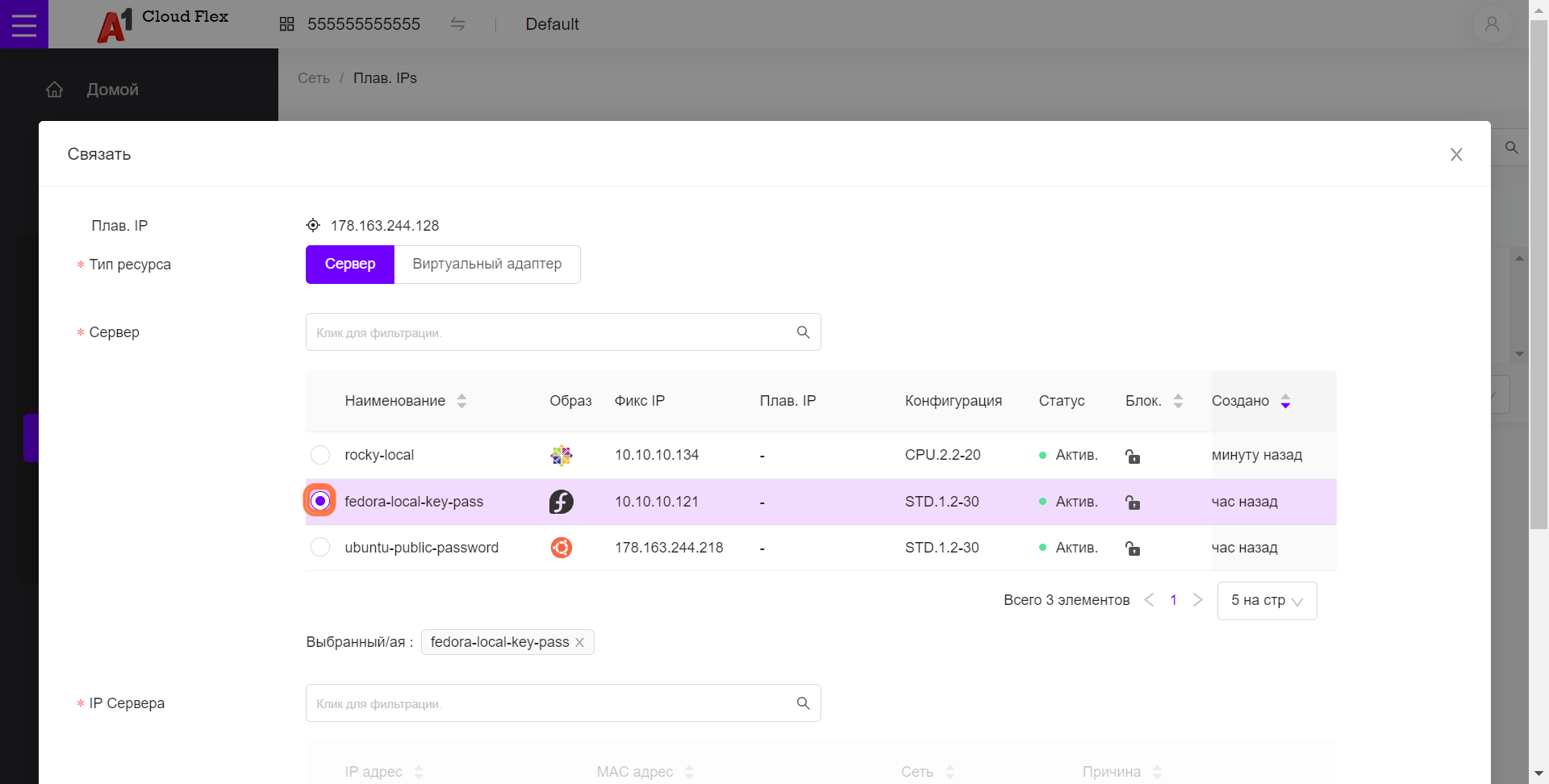
Выберите его локальный IP адрес из подсети, имеющей выход в Интернет через маршрутизатор в данном случае 10.10.10.121.
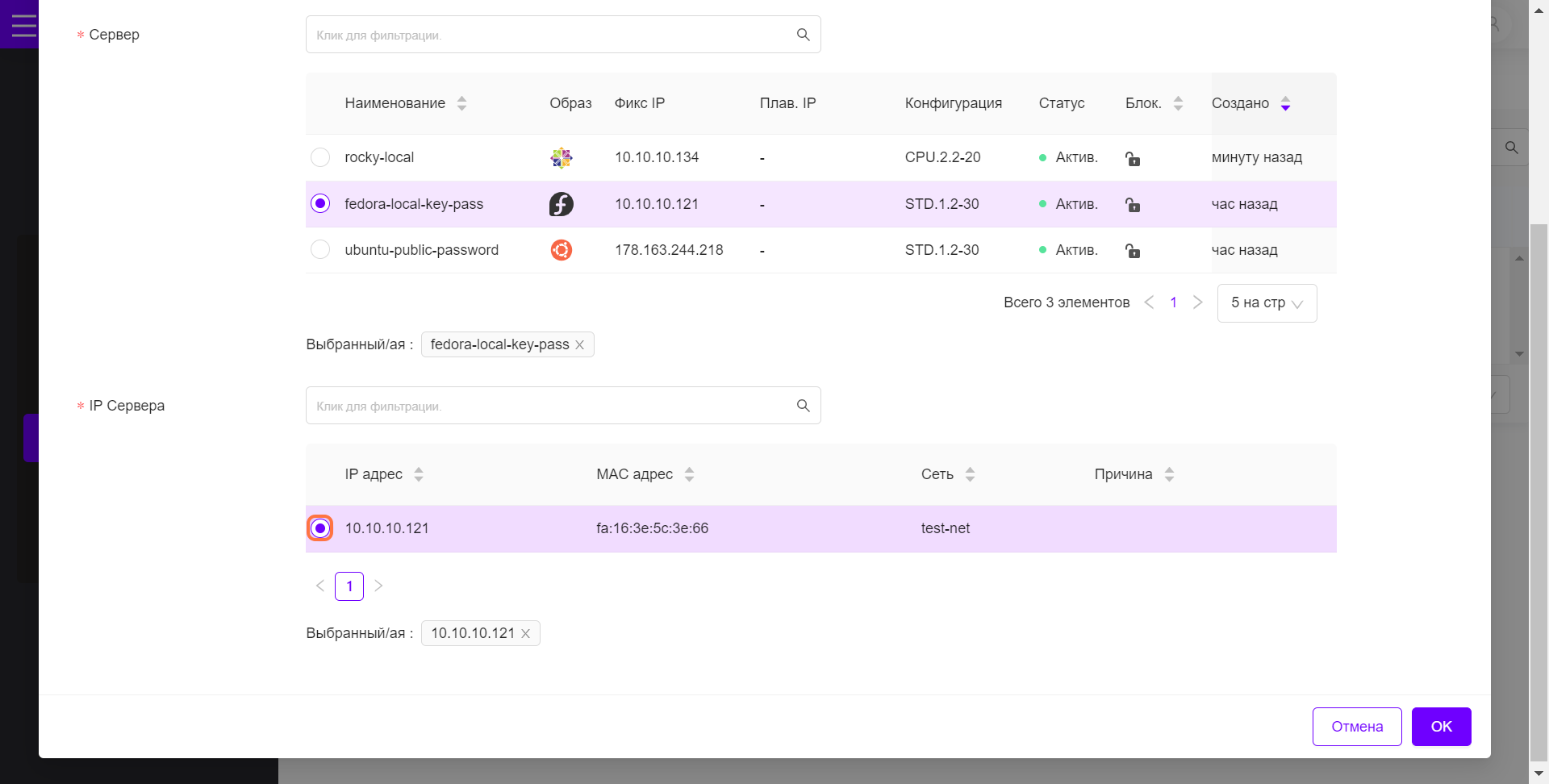
Нажмите ОК.
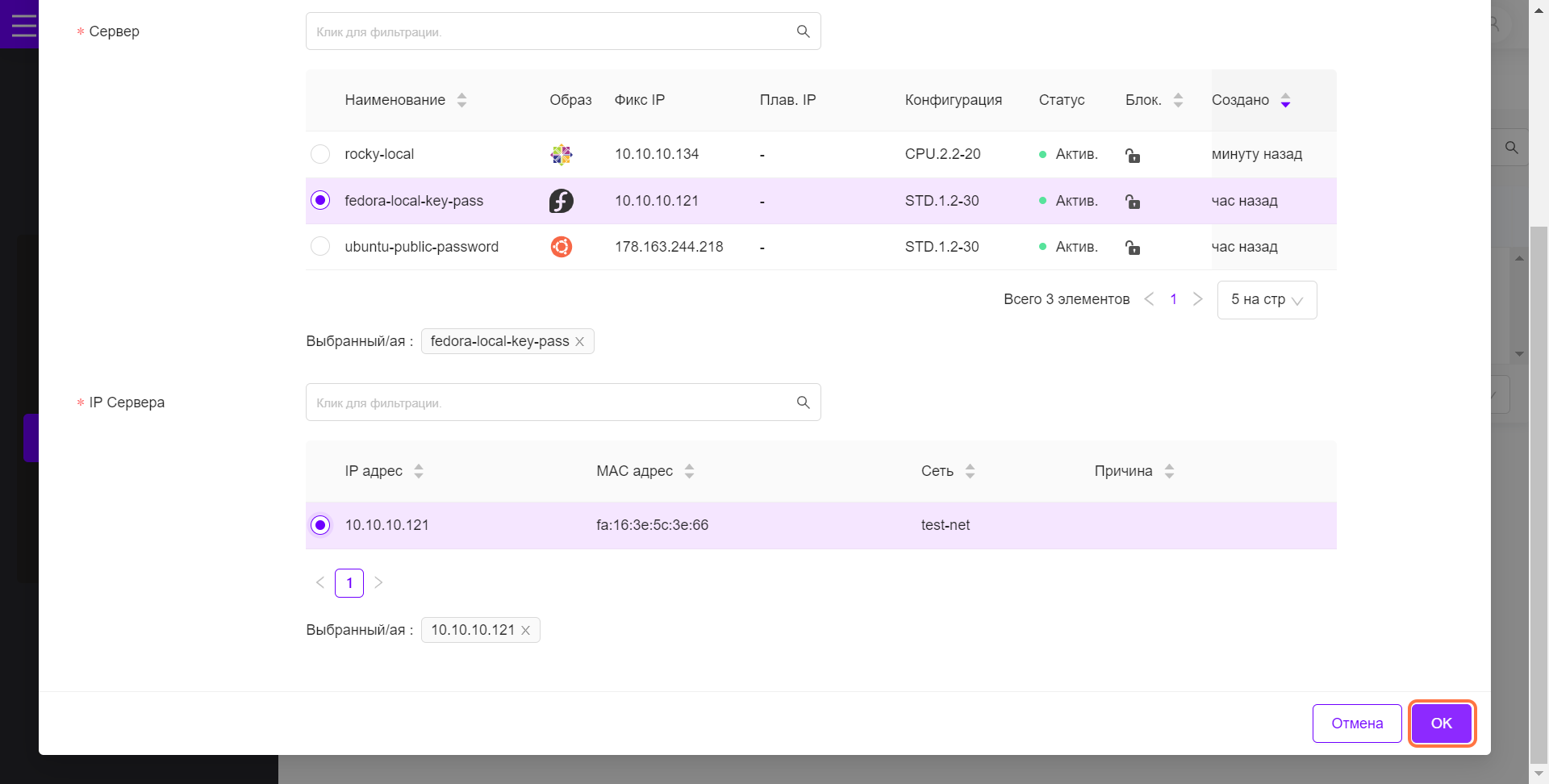
По нажатию на ссылку с IP плавающего IP адреса (в данном случае c29308e2) можно просмотреть подробности.
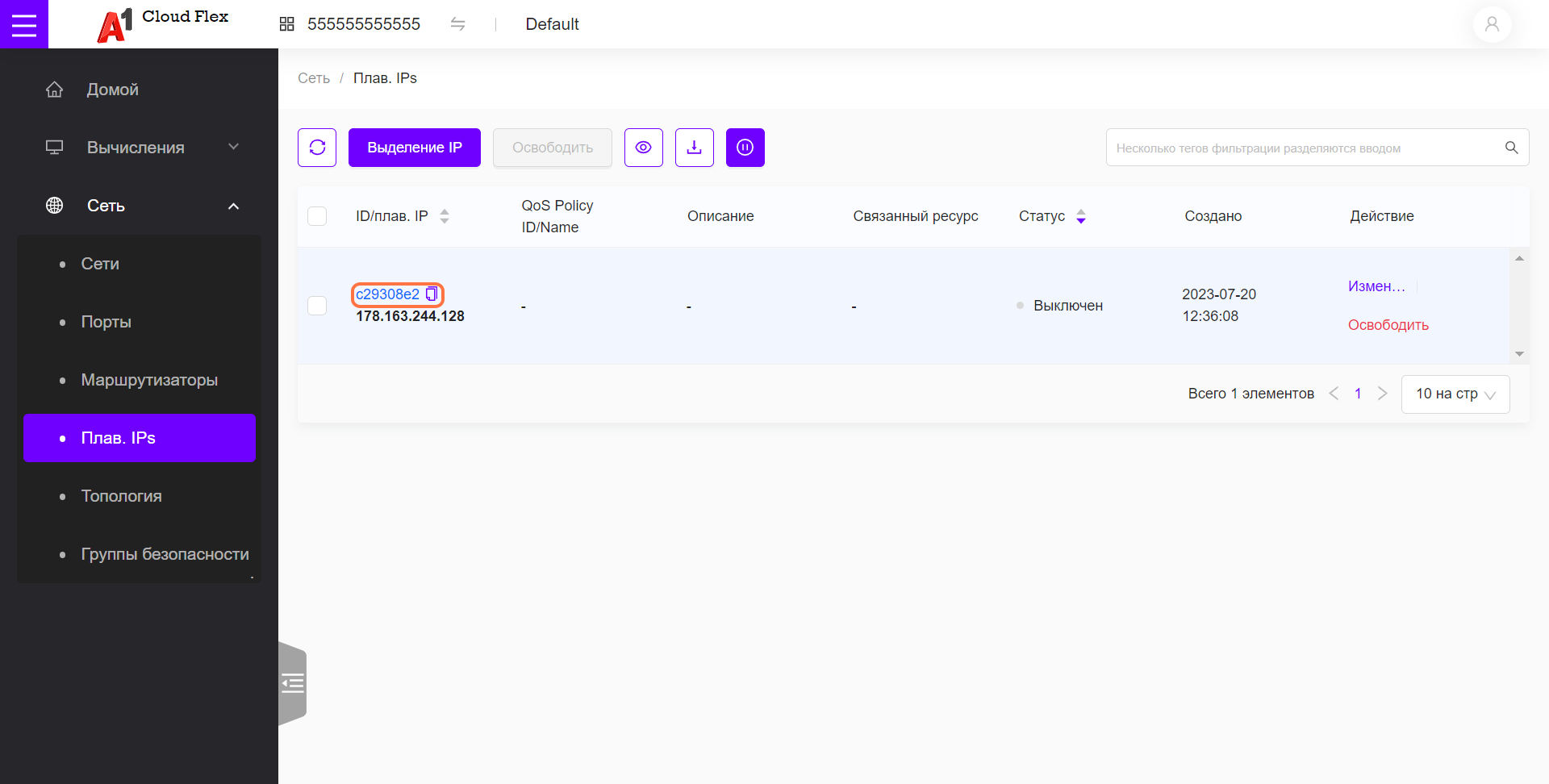
Для того, чтобы отключить плавающий IP от конкретного сервера (но не освободить его), выберите пункт Деассоциировать в меню Больше справа.
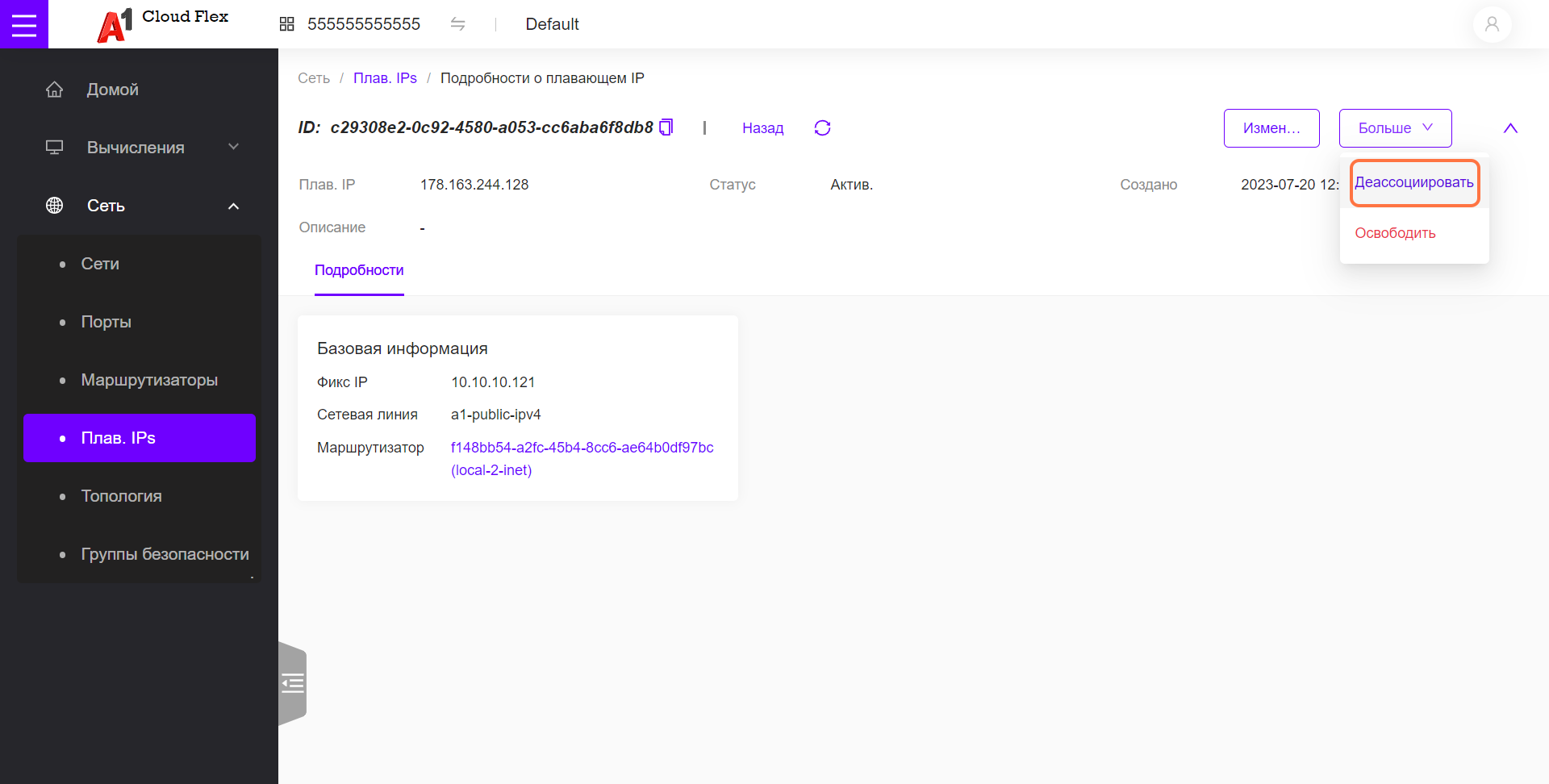
Нажмите Подтвердить.
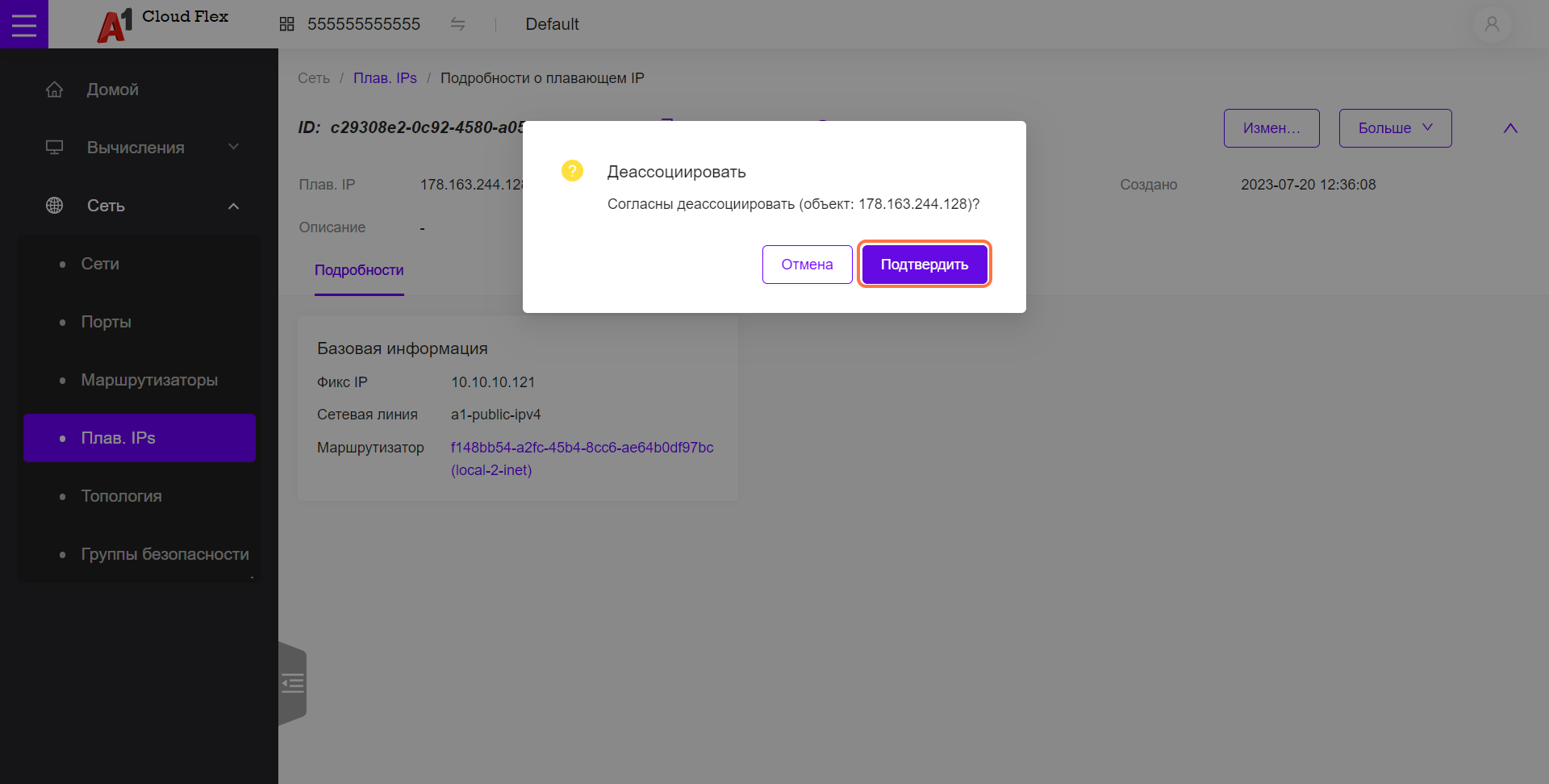
На странице Серверы у нас два сервера с адресами в локальной сети: 10.10.10.134.
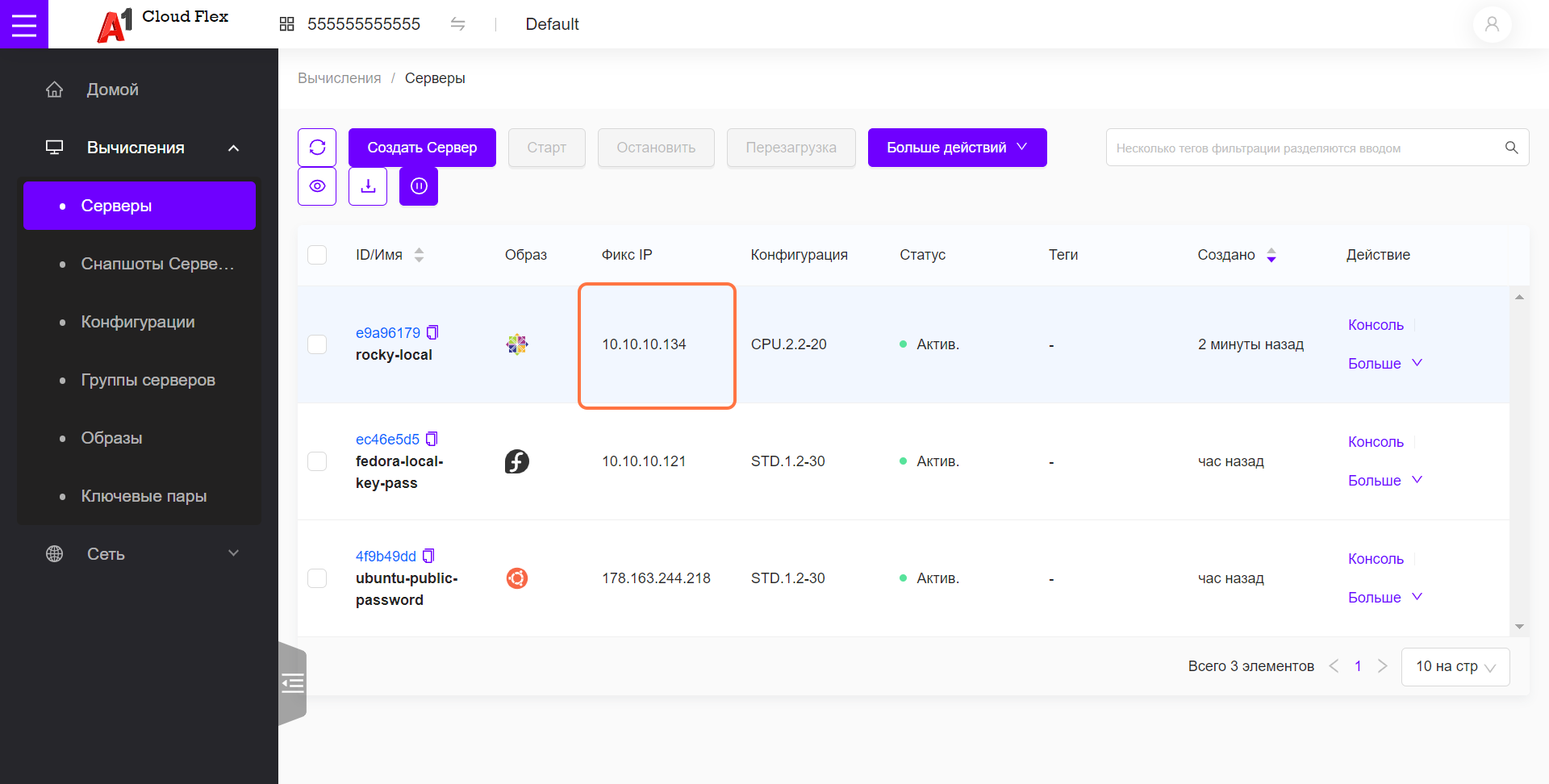
И 10.10.10.121. Мы можем получить доступ по SSH к обоим серверам через один плавающий IP адрес.
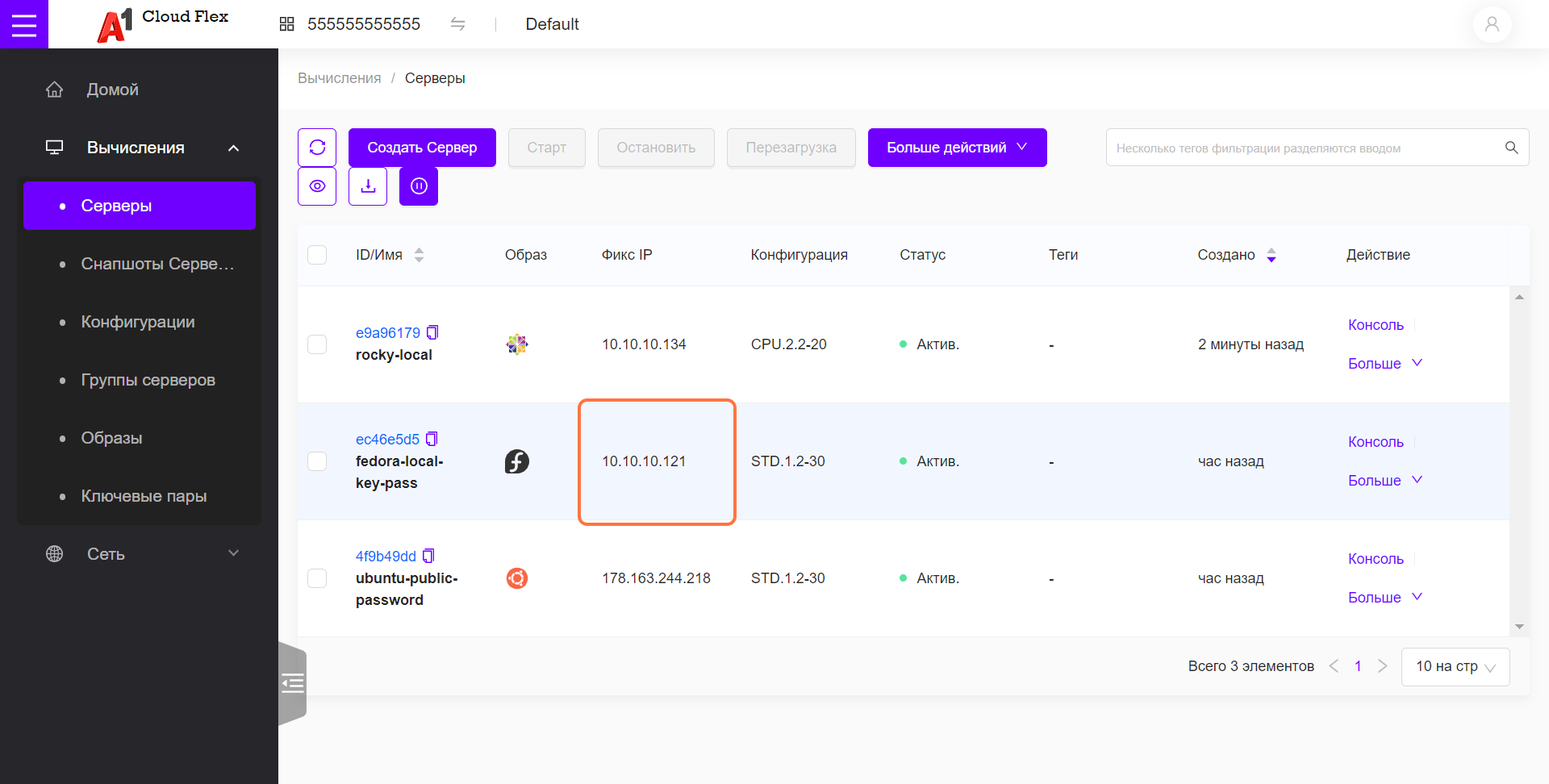
Для этого нужно выбрать пункт Создать переадресацию порта в правом меню Больше для плавающего IP адреса.
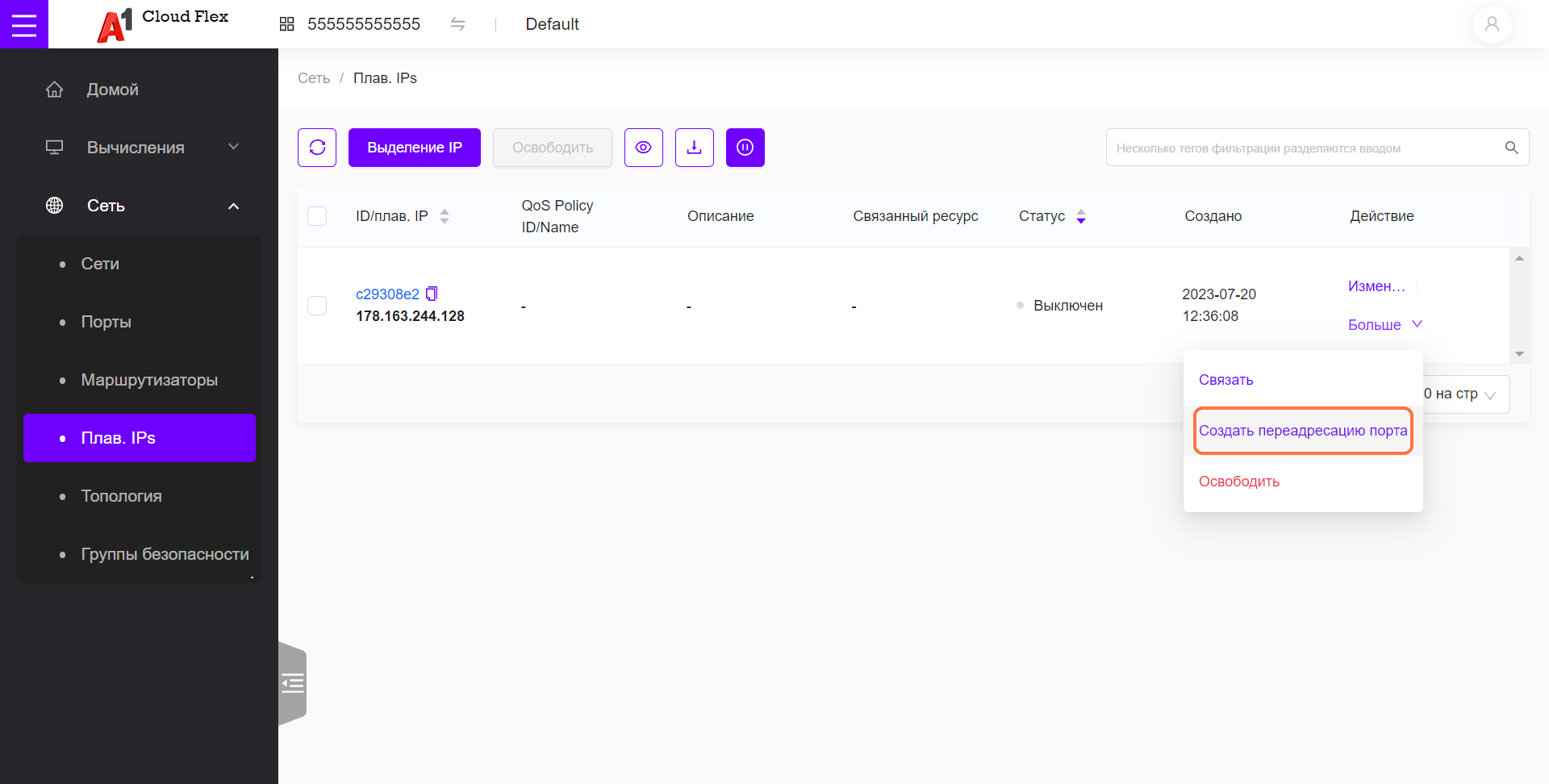
Опционально можно ввести описание, например, "my-fedora".
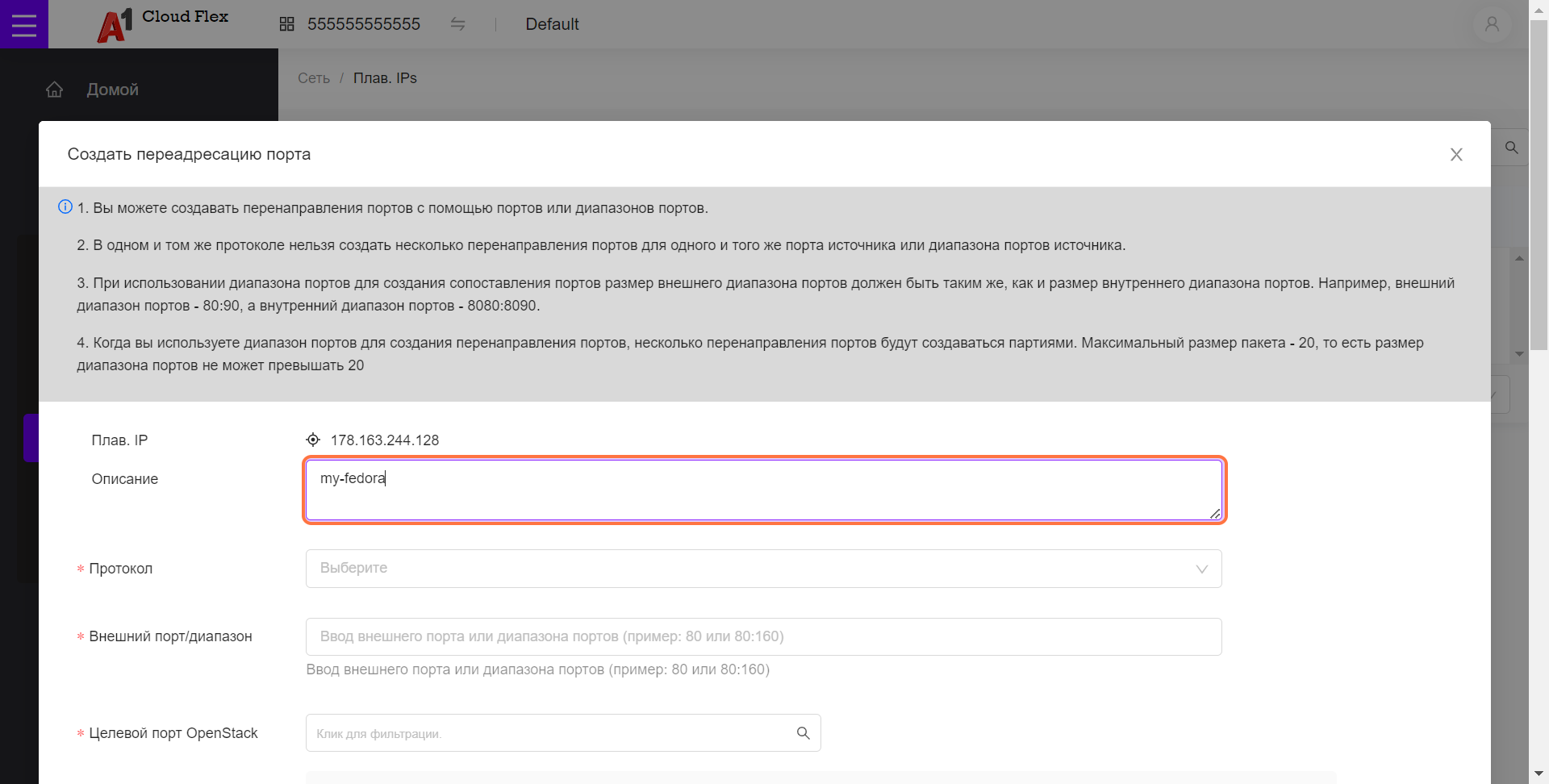
Выбрать протокол - TCP.
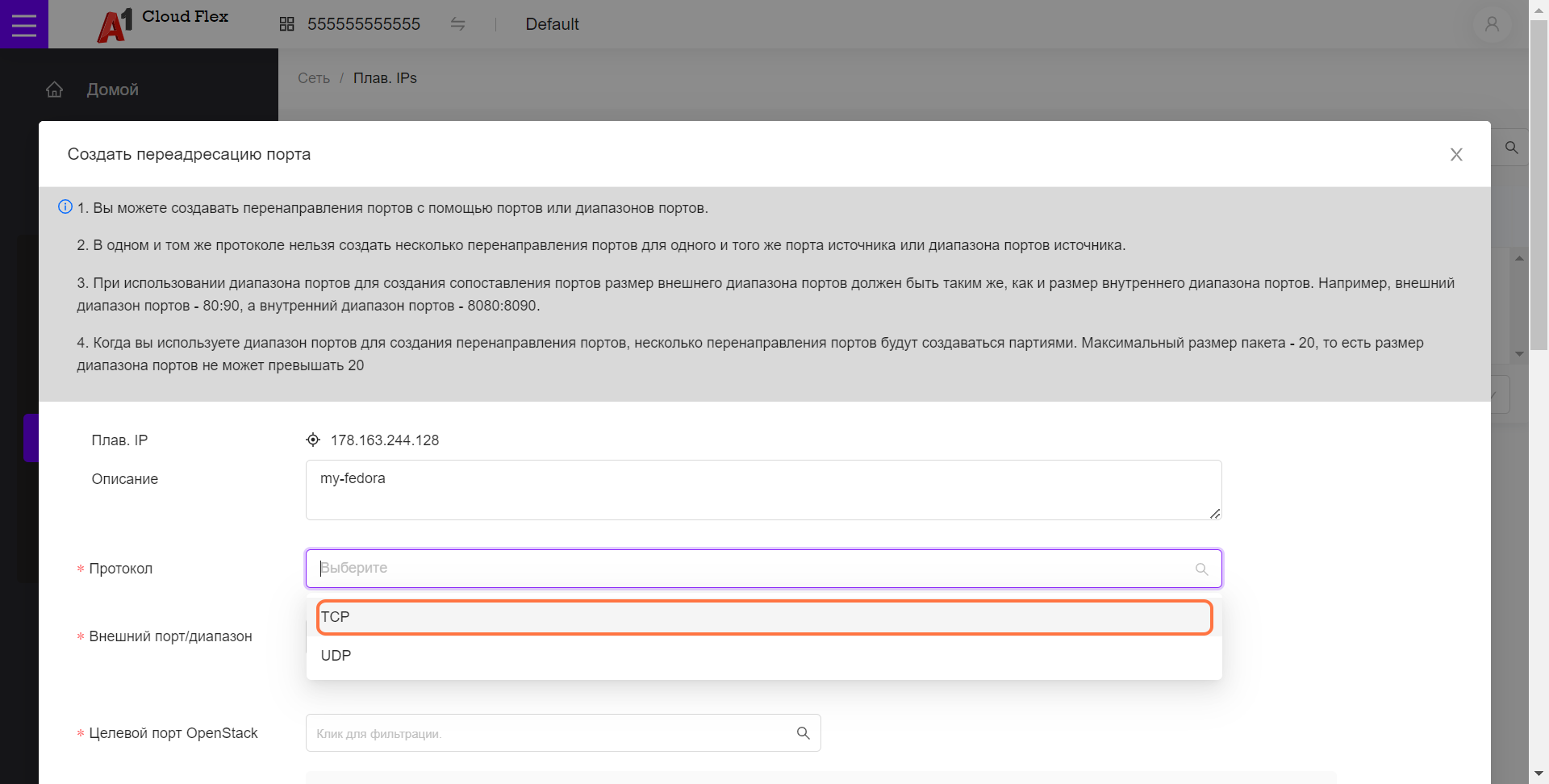
Ввести номер внешнего порта, например, "2022".
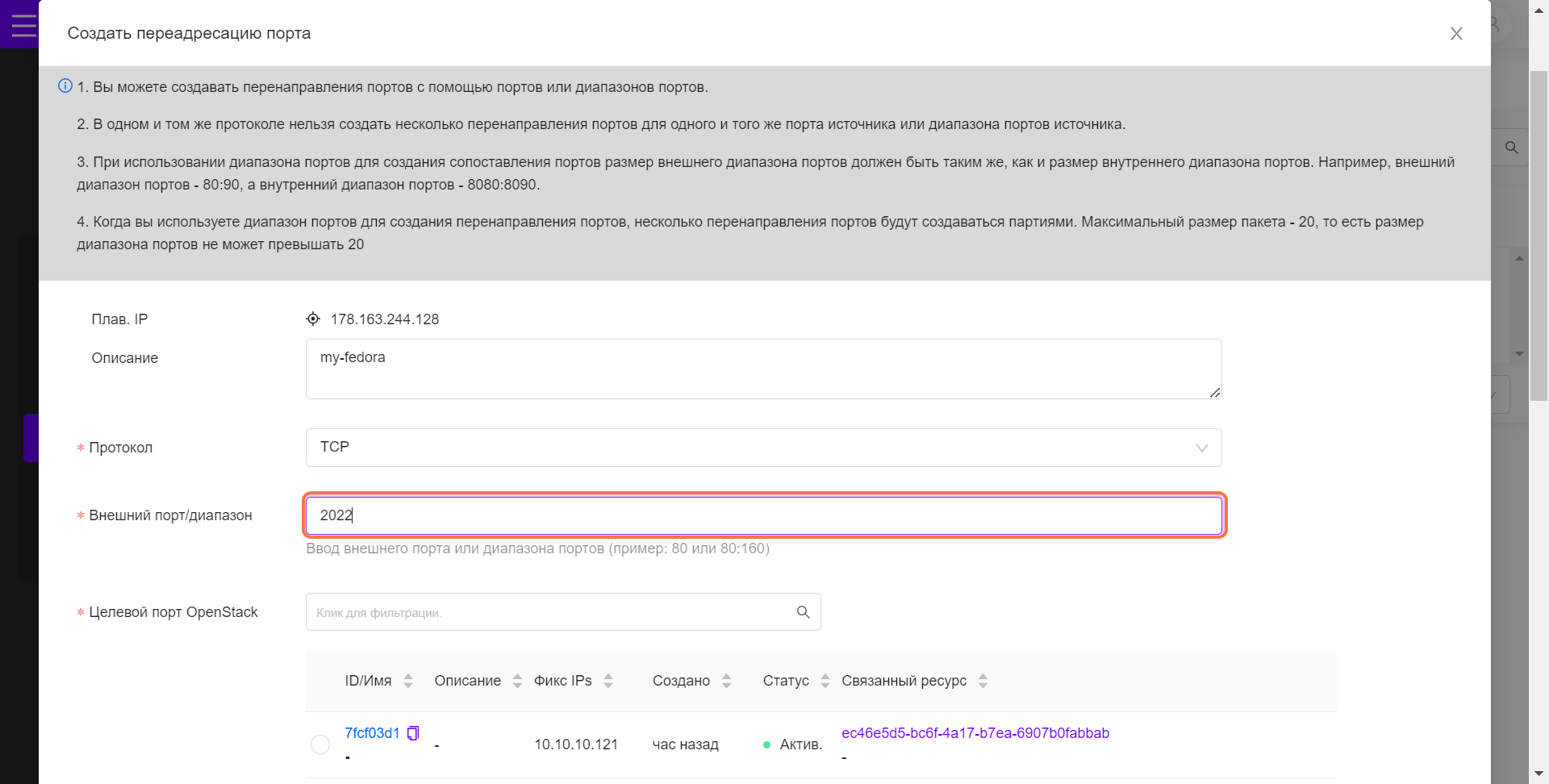
Выбрать сетевой порт, соответствующий локальному адресу сервера.
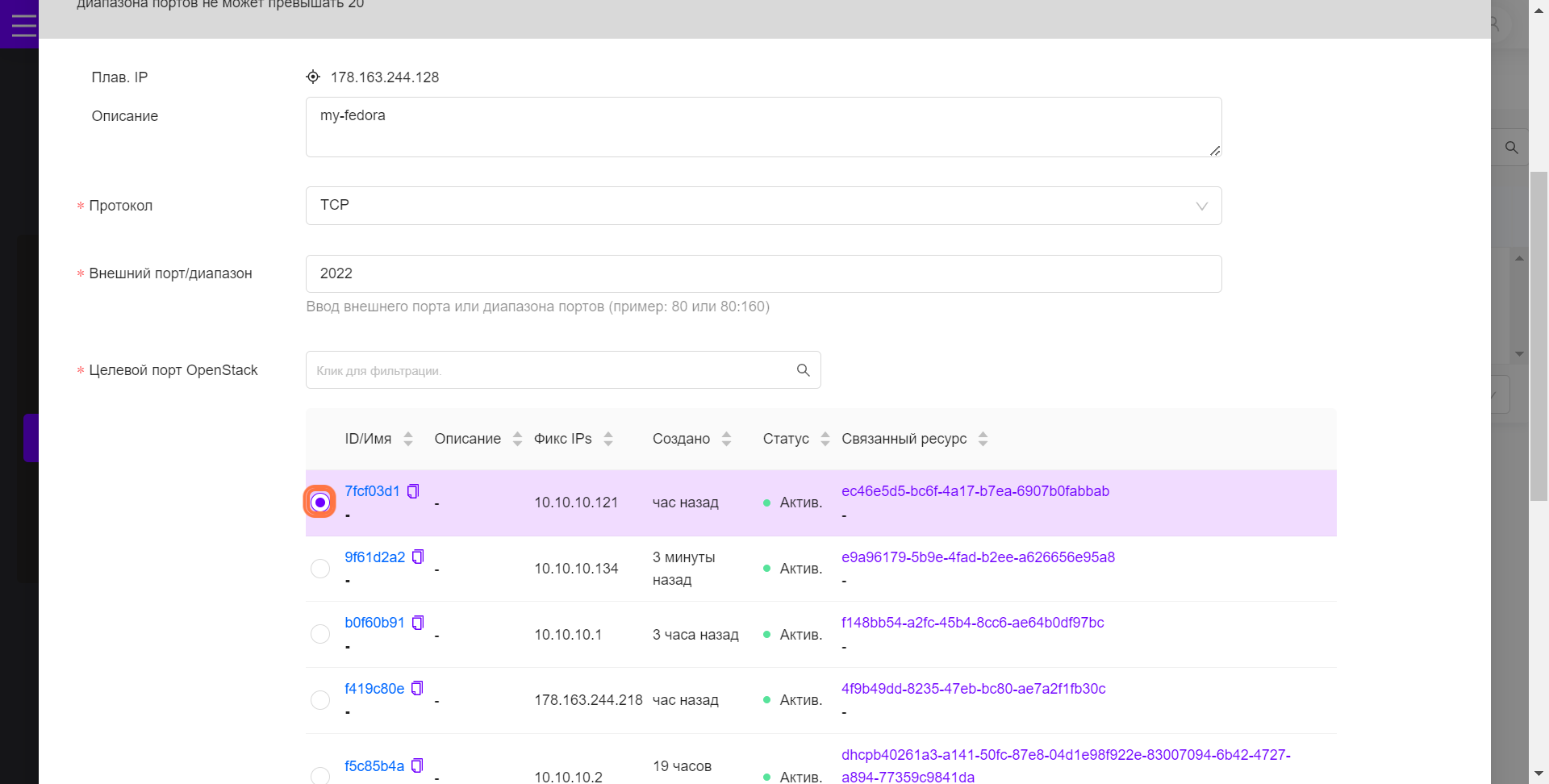
Выбрать локальный IP адрес сервера, в данном случае 10.10.10.121.
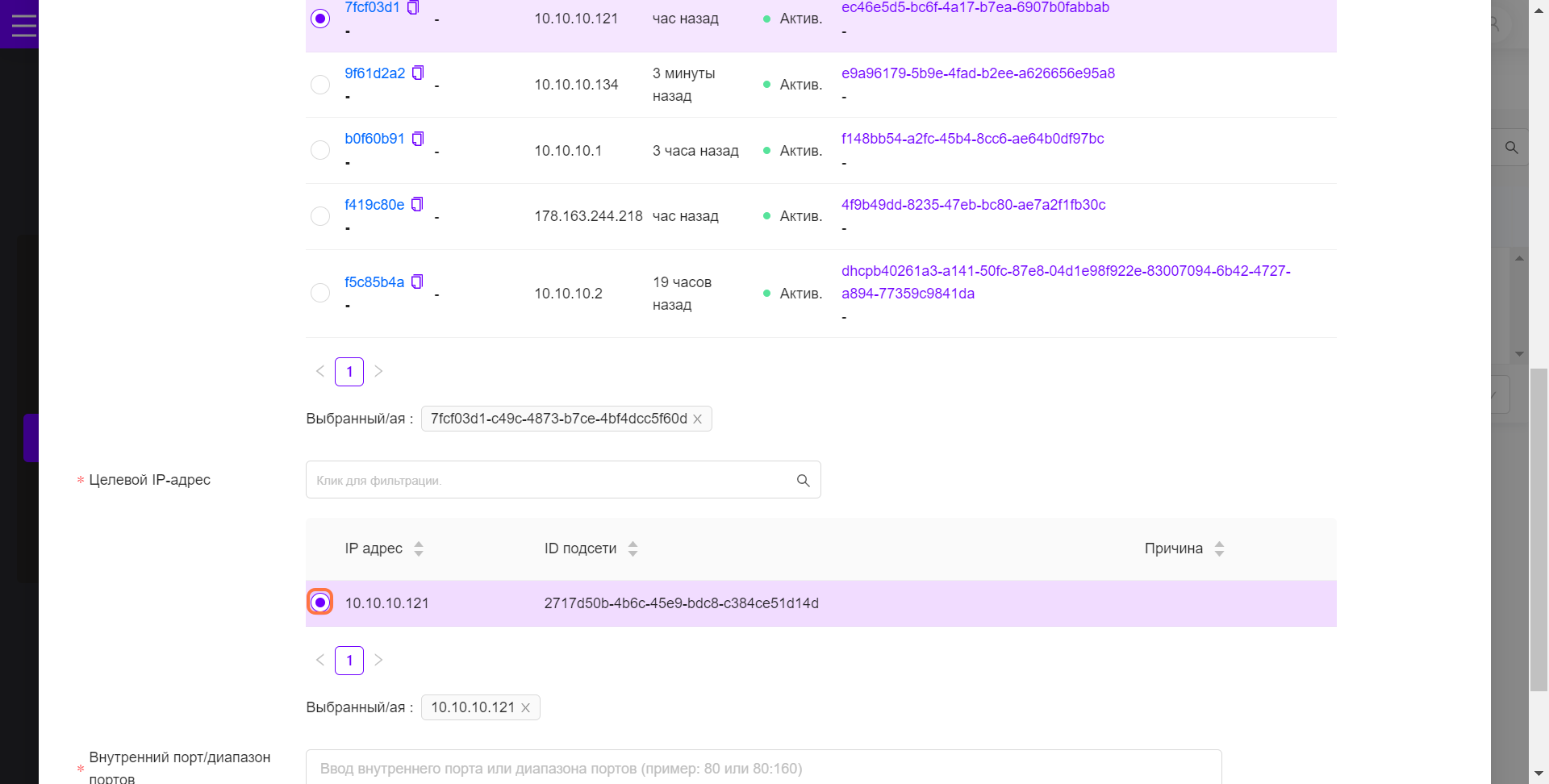
И порт TCP на локальном IP адресе, к которому будет происходить подключение, в данном случае "22".
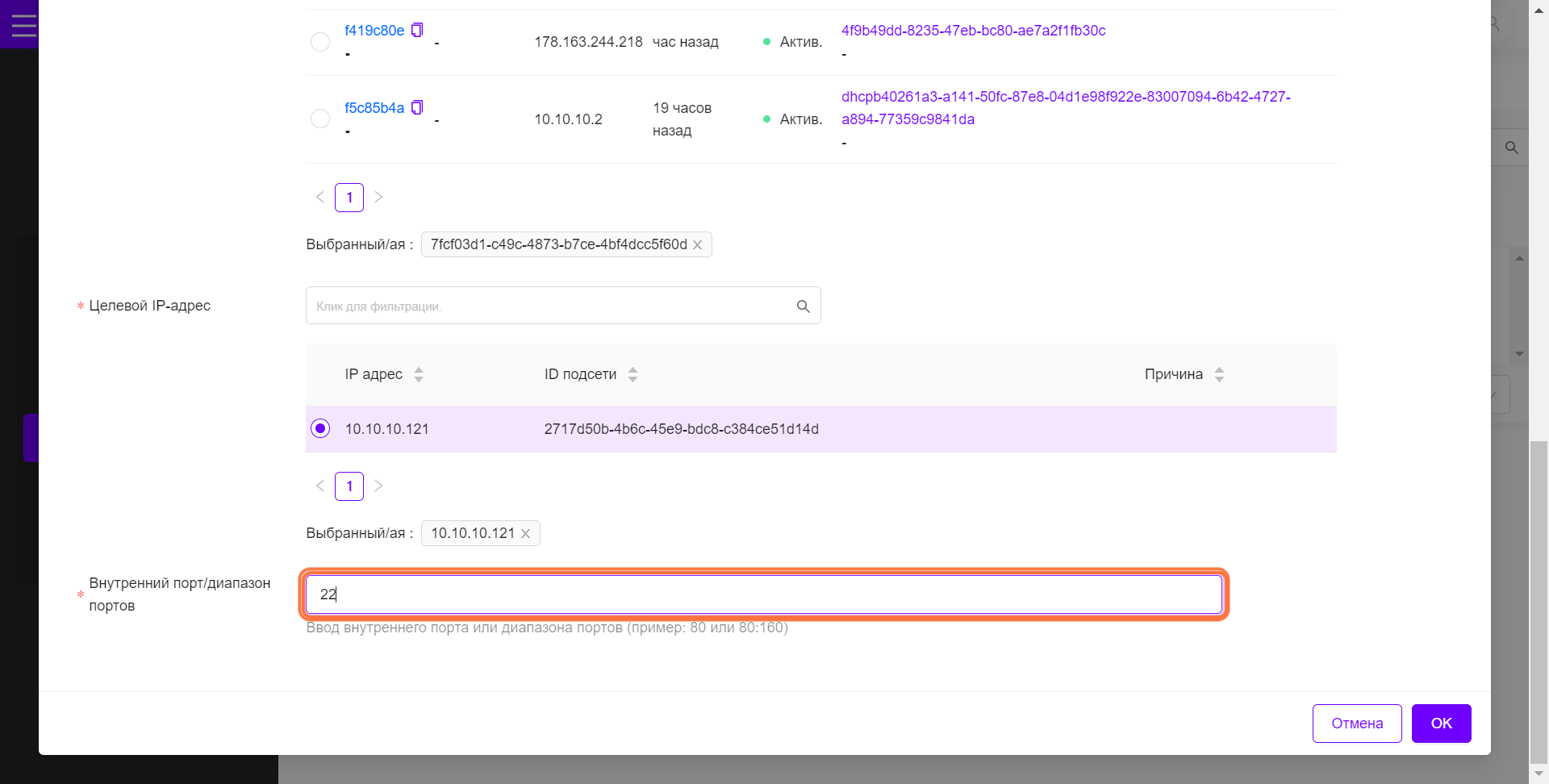
Нажмите OK для активации переадресации порта.
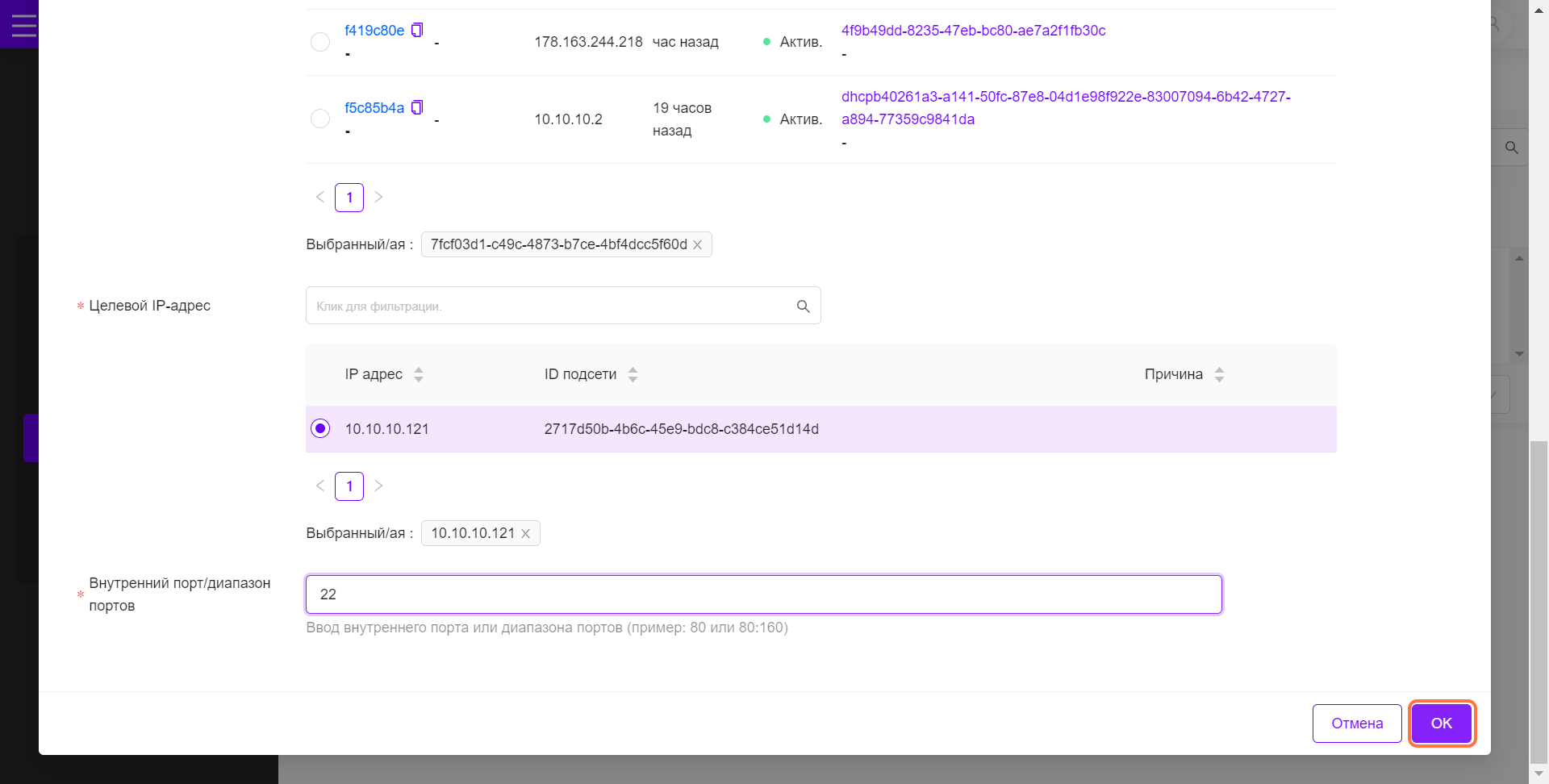
Для второго сервера снова выберите Создать переадресацию порта.
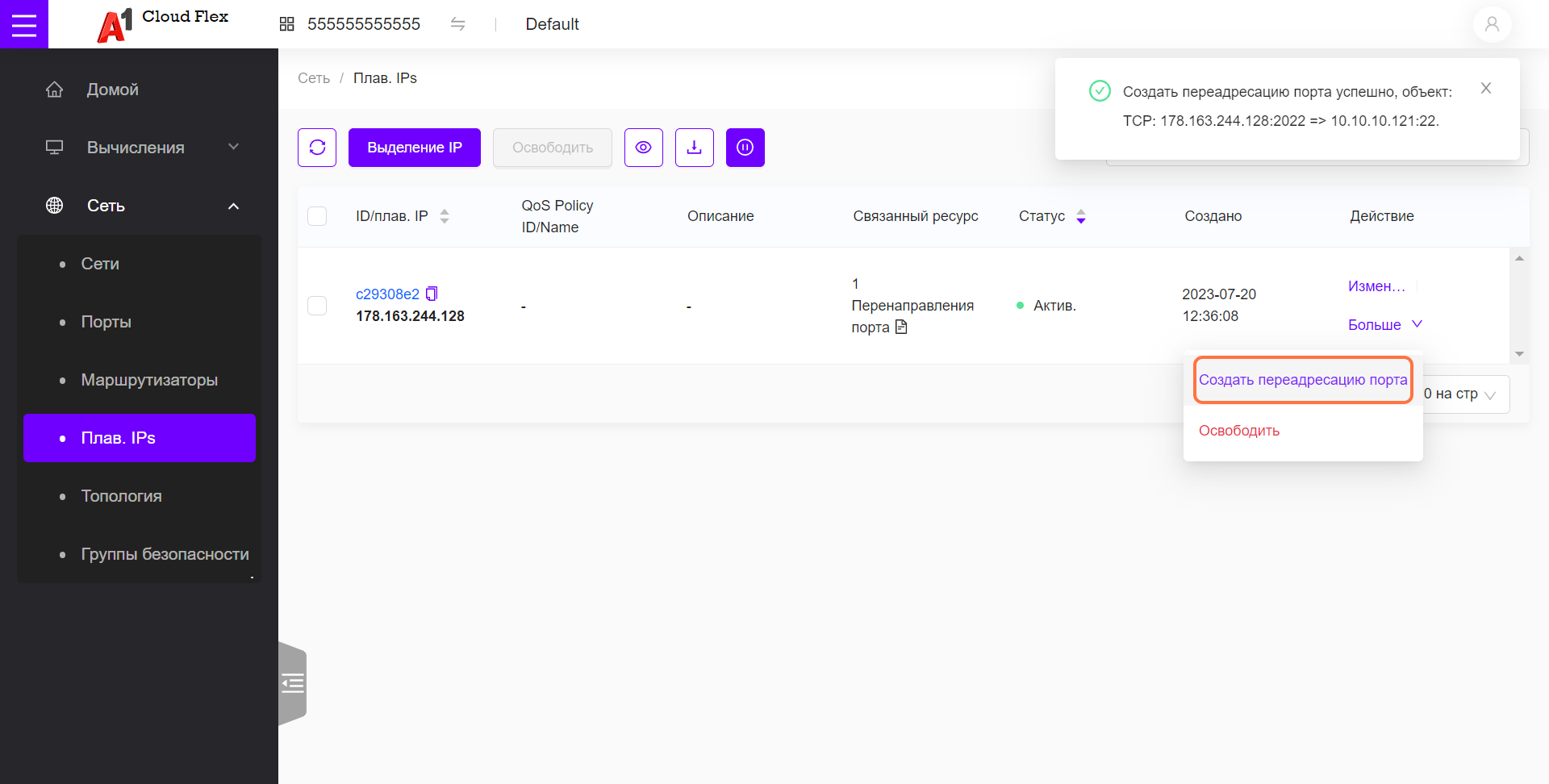
Выберите другой внешний порт, например, "3022".
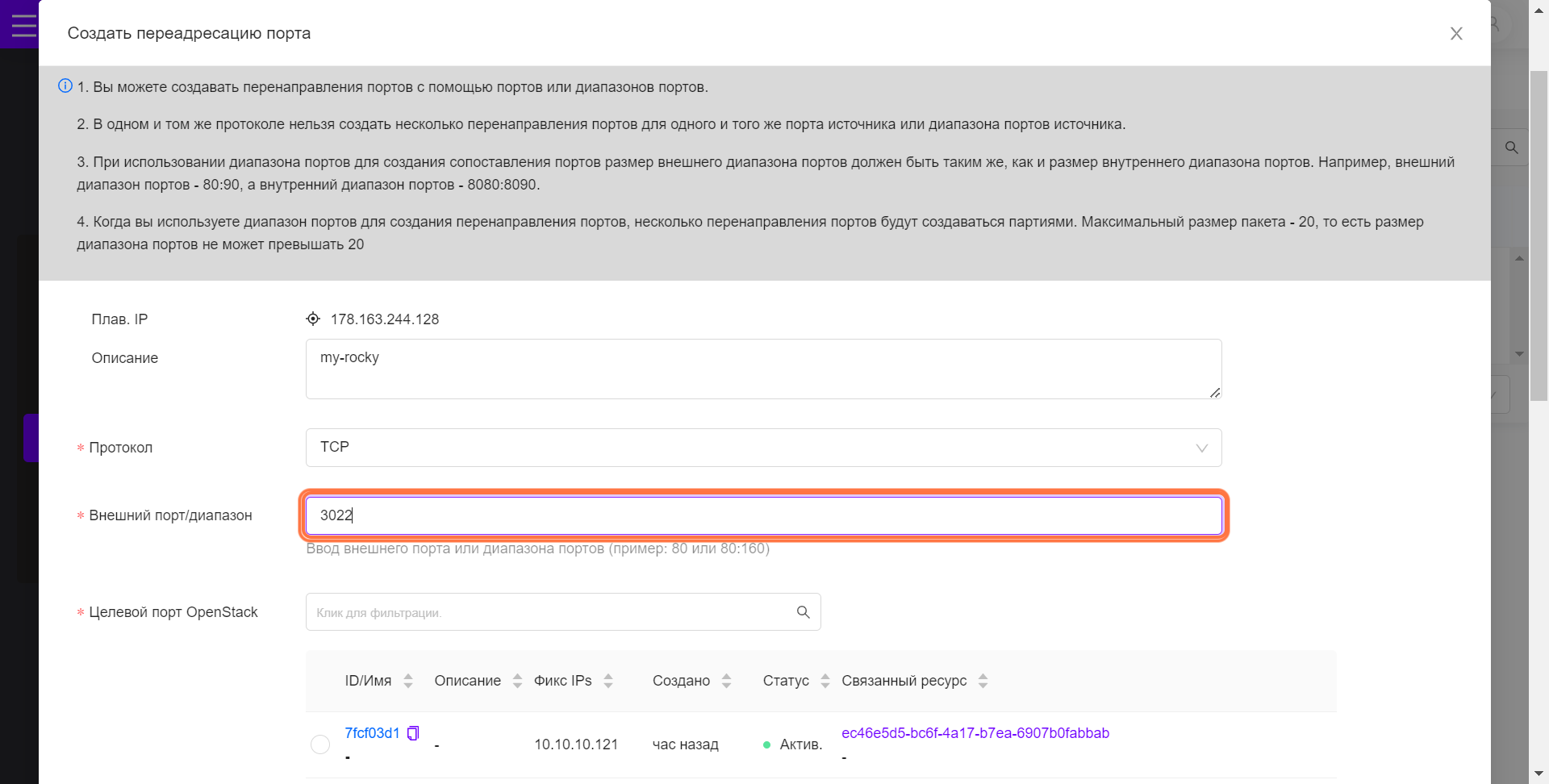
Выберите локальный адрес второго сервера и номер порта "22".
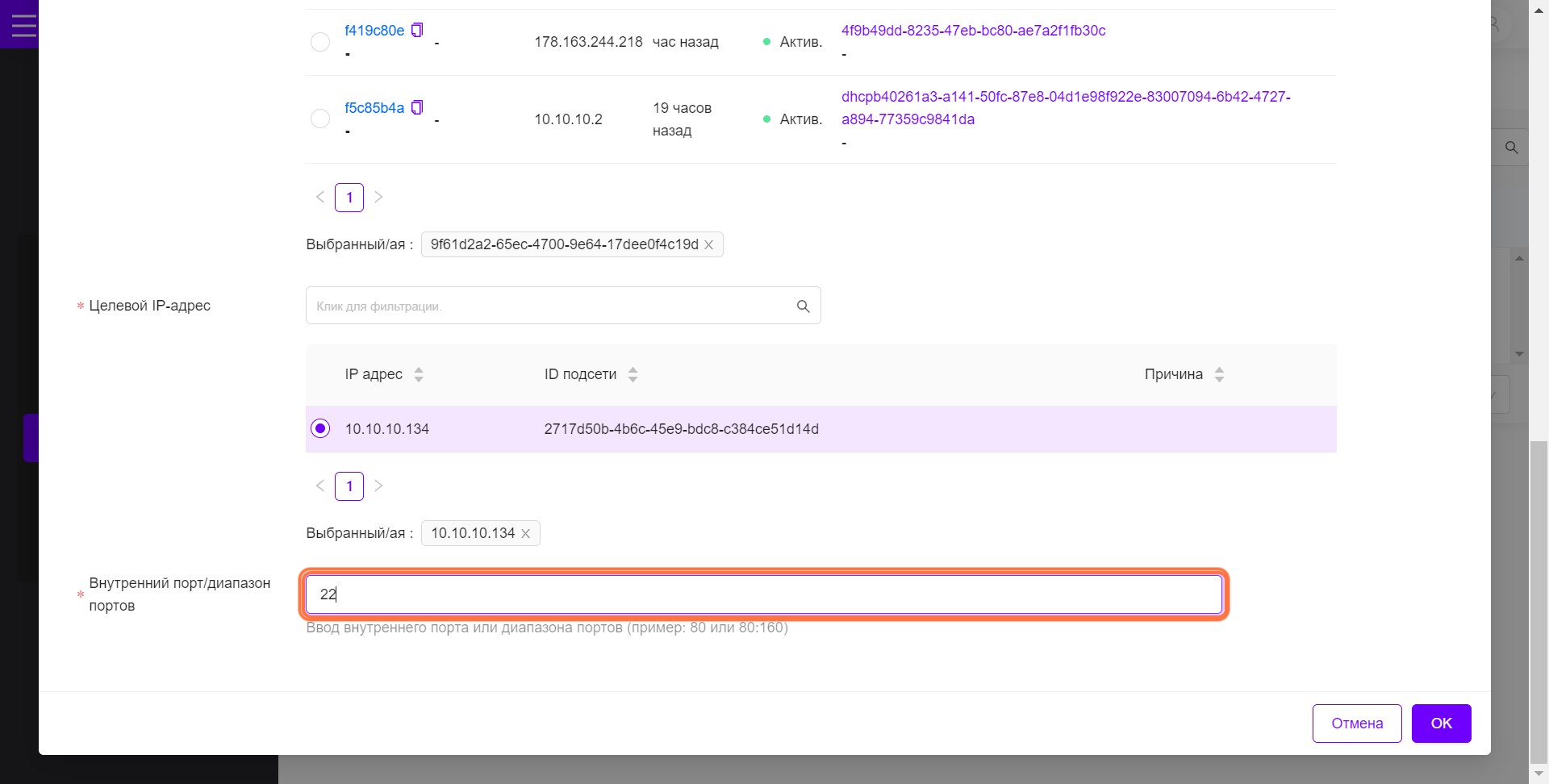
Нажмите OK для активации переадресации порта.
Теперь можно подключаться к двум серверам по SSH через один и тот же публичный IP адрес
ssh -i generated-key.pem -p 2022 fedora@178.163.244.128
ssh -i generated-key.pem -p 3022 rocky@178.163.244.128
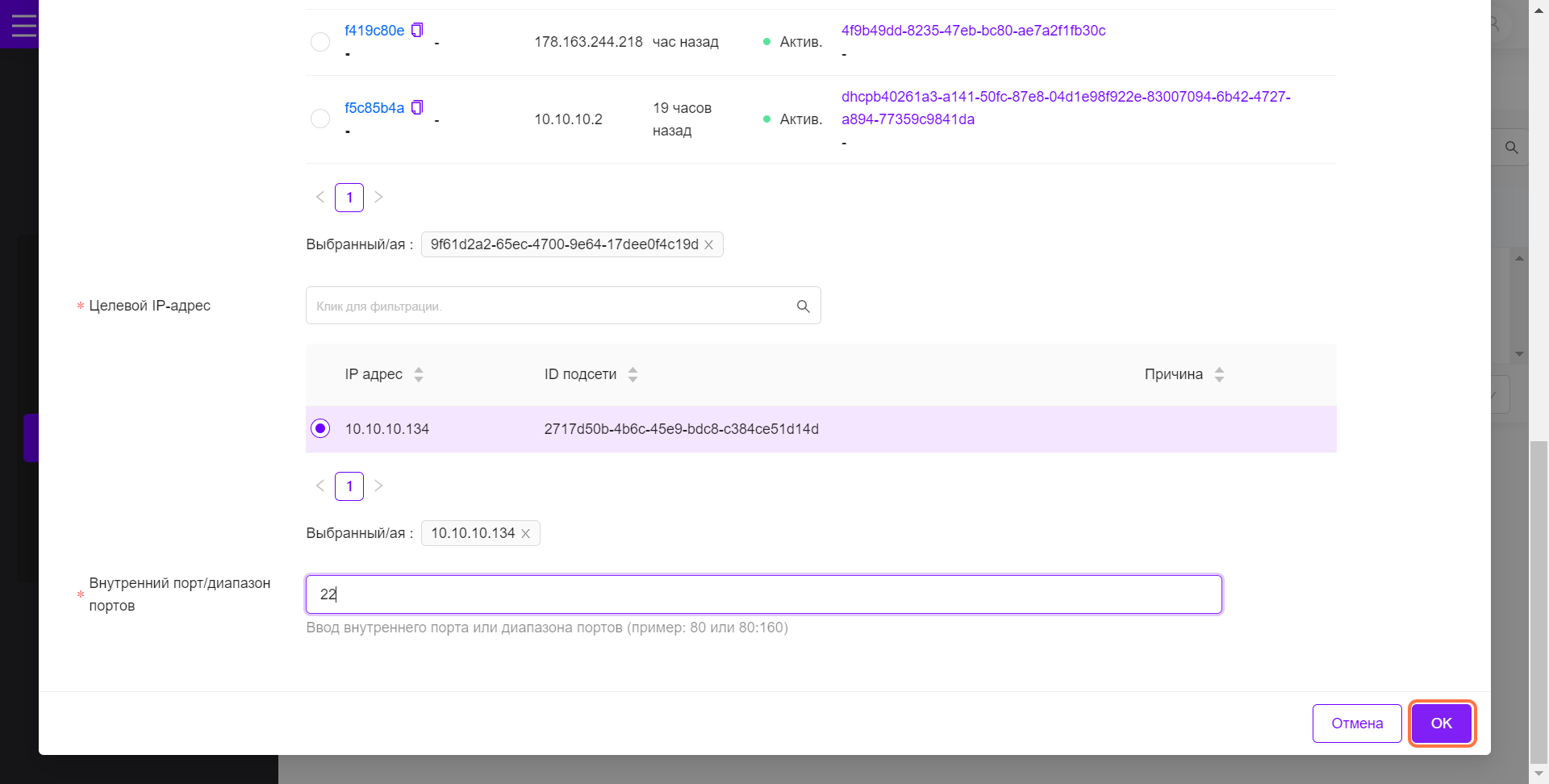
Подключение по SSH.